Bloques de selección : Multiple Choice
Selección Multiple Choice
Este tipo de bloque permite al usuario elegir múltiples variantes.
Se puede utilizar para elecciones mandatorias u opcionales:
- Selection de complementos / bebidas / sabores dentro de un combo
- Upgrades: Extra de queso para una hamburguesa/ Extra toppings en una Pizza / Convertir tu hamburguesa en un Combo/ Agrandar tu bebida
- Upsells (venta sugerida) : Agregar extra complementos/ bebidas/ postres para complementar un producto.
Para crear un bloque Multiple Choice sigue los siguientes pasos:
1. Da click en el signo más (+) que se encuentra debajo de la imagen del producto
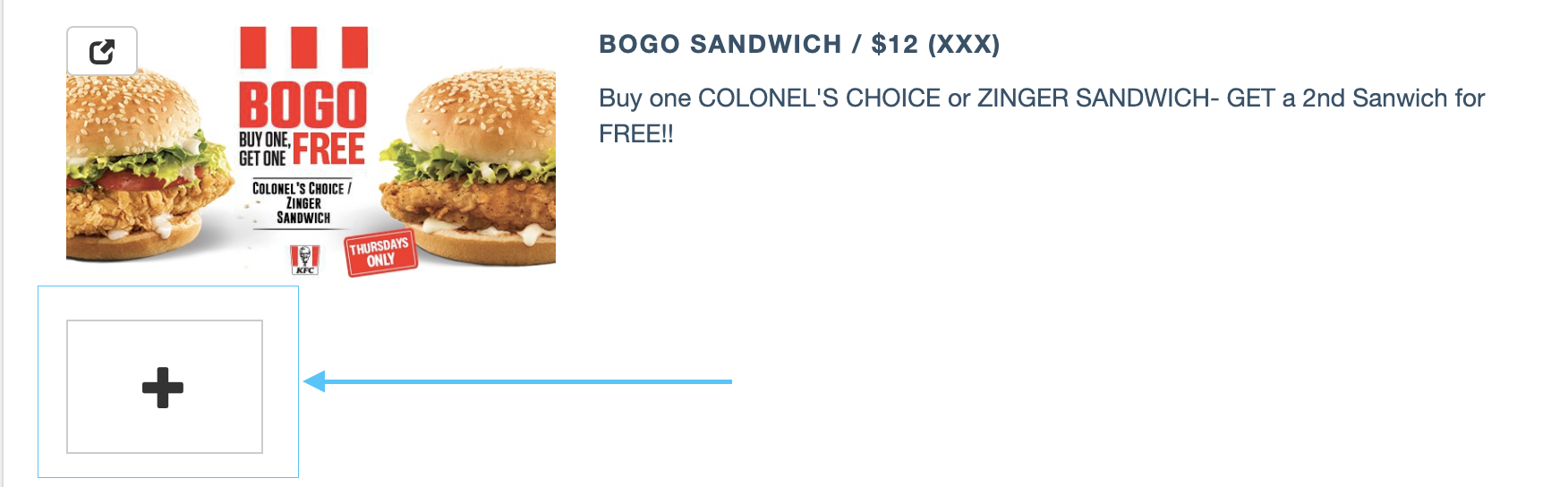
2. Se abrirá una ventana donde prodrás crear el bloque- En ''Options type'' selecciona: Multiple Choices.
3. Añade un Título al bloque de selección que haga referencia a la selección que debe realizar el usuario ( Ej: ''Elige 2 complementos'')
4. Da Click en ''Existing Items as a Choice'' para jalar variantes al bloque de selección , las mismas deberán ser creadas previamente en una sección invisible.
5. Con el ícono del cesto de basura, borra la opción titulada ''Choice Name''
Después de estos pasos, la configuración variará según la configuración que necesitemos (obligatoria u opcional)
Para selecciones mandatorias
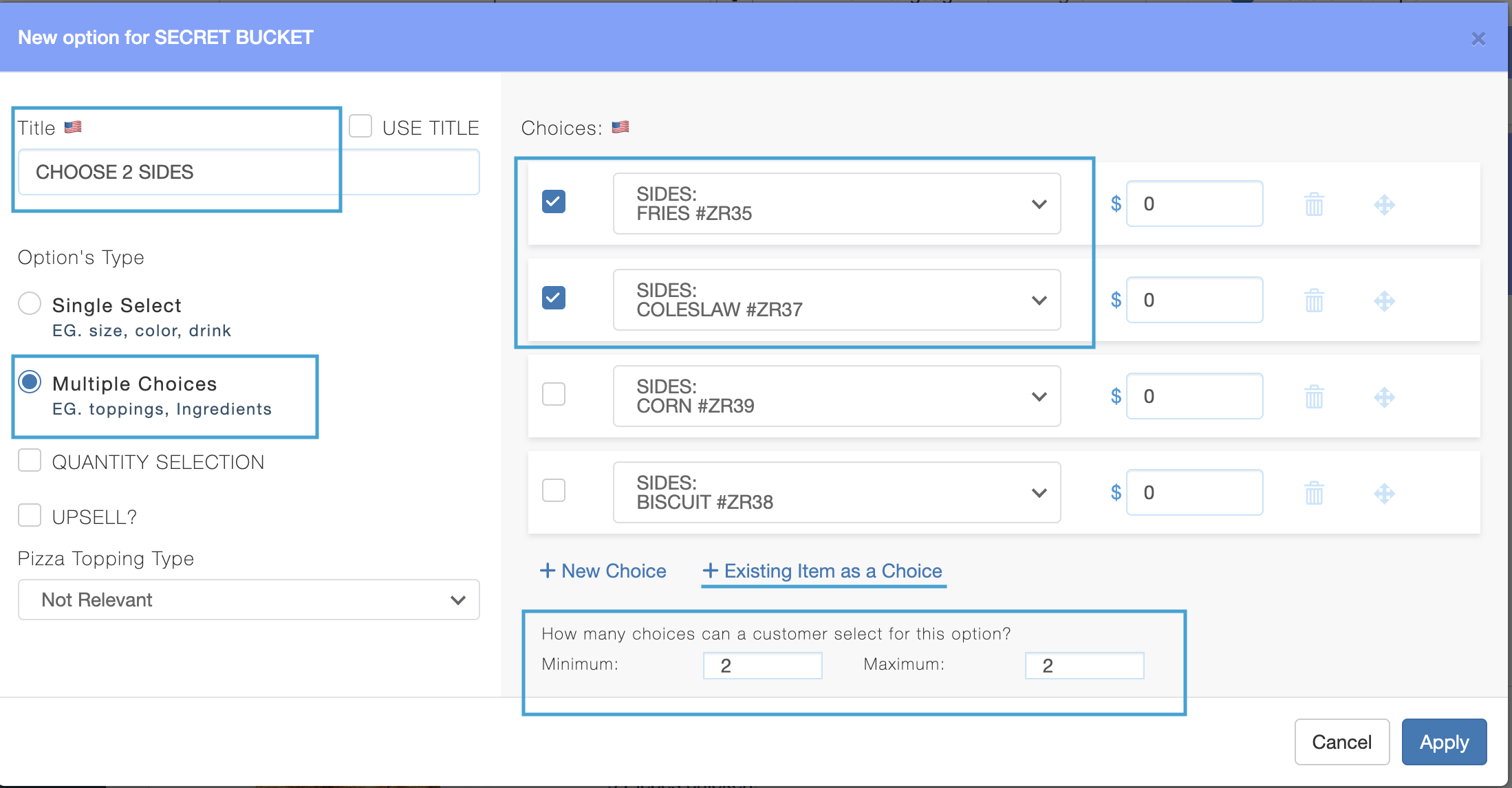
1. Marca las opciones default
2. El mínimo/máximo de opciones para selección dependerá de la cantidad de opciones mandatorias.
3. Da click en Apply, Save all Changes luego Publish para guardar los cambios.
3. Da click en Apply, Save all Changes luego Publish para guardar los cambios.

Ej: si hay una selección mandatoria de 2 elementos, el mínimo y el máximo deben establecerse en 2.
Para opcionales (venta sugerida - upsells)
1. Da click en el checkbox 'UPSELL''
2.Para cada producto de venta adicional, ingresa el costo extra que se sumará al precio original del producto principal
3. El mínimo de opciones deberá ser zero ya que esta es una compra opcional, el máximo dependerá de la cantidad de las diferentes opciones disponibles en el bloque
4. Da click en Apply, Save all Changes luego Publish para guardar los cambios.
4. Da click en Apply, Save all Changes luego Publish para guardar los cambios.

Ej: Si el usuario puede seleccionar hasta 5 productos adicionales de venta sugerida, el mínimo será 0 (ya que esta elección es opcional), y el máximo será 5.


Para esta configuración, no marcamos ningún elemento como predeterminado, de lo contrario estaríamos generando una venta forzada
Related Articles
Selección de cantidad (Quantity selection)
¿QUÉ ES EL QUANTITY SELECTION? Quantity selection es un tipo de selección que permite a los consumidores elegir un item varias veces. Los ejemplos que pueden aplicarse a este tipo de selección son: Combos / Ofertas / Familiares con selección múltiple ...Bloque de Selección: Single Select
BLOQUE ''SINGLE SELECT'' (SELECCIÓN ÚNICA ) Crea este tipo de bloque en tu producto si el cliente debe realizar una sola elección que es mandatoria entre diferentes variantes. Ejemplo: El cliente puede elegir solo un tamaño de pizza (selección ...Actualización de precios masiva (en modificadores)
¿QUÉ ES LA HERRAMIENTA DE ACTUALIZACIÓN DE PRECIOS MASIVA? Esta función permite actualizar el precio de una variante en un bloque de selección en todo el menú sin tener que editar cada bloque individualmente. ¿CÓMO FUNCIONA? Sigue los siguientes ...Código de cupón de un producto (ID)
¿QUÉ ES EL CÓDIGO DE CUPÓN? El código de cupón de un ítem es el ID del mismo en la plataforma de Tictuk , y es un código único que identifica a cada producto del menú (debe agregarse en todos los productos de todas las secciones tanto visibles como ...Configuración de precios
TIPOS DE PRECIO (PRICING) En la plataforma de Tictuk, hay varias formas de mostrar el precio de un producto en el menú. - Price - Display Price - Strikeout Price PRECIO DE UN PRODUCTO Es el precio base de un producto. Se puede establecer y editar en ...